「FireTV Stickを使って楽天Vikiをテレビで観るにはどうすればいい?」
スマホやタブレットで観ている楽天Vikiを、テレビの大画面で観れたら今より快適に、ドラマや映画を楽しめますよね。
この記事では「FireTV Stickを使って楽天Vikiをテレビで観る方法」を紹介します。
方法はいたって簡単。
FireTV Stickに楽天VikiアプリとVPNアプリをダウンロードするだけでテレビで観れるようになります。
「楽天Vikiをテレビで観たい」と悩んでいる人はぜひ参考にしてみてください。
- FireTV Stickで楽天vikiをテレビで観るのに必要なもの
- FireTV Stickを使って楽天Vikiをテレビで観る手順
- FireTV Stickで使えるアプリ
FireTV Stickでテレビを観るのに必要な5つのもの
楽天Vikiをテレビで観るために必要なものは5つあります。
この5つの条件を揃えないとFireTV Stickで観ることはできないので必ず揃えましょう。
- 楽天Vikiアカウント
- FireTV Stick対応の有料VPNアカウントへの契約
- Wi-fi環境
- HDMI端子のあるテレビ
- 第3世代以降の FireTV Stick
順に説明していきます。
すでにFireTV Stick対応の有料VPNを使って、スマホやタブレットで楽天vikiを観ている方は①、②は飛ばしてもらって結構です。
1.楽天Vikiアカウント(有料プラン推奨)
楽天Vikiを利用するためには楽天Vikiのアカウント登録が必要です。まだの人は楽天Vikiのサイトからアカウント登録を済ませましょう。
詳しい登録方法はこちらの記事を参考にしてください。
楽天vikiで韓国ドラマを視聴する方法。手順をわかりやすく解説します

また、テレビで視聴するなら、楽天Vikiの有料プラン加入(月額4.99ドル〜)がおすすめです。
無料プランだと対応している画質がSD画質です。スマホ向けの画質なのでテレビで視聴するとなるとかなり荒い画像になります。

正直とても観てられないかも?です・・・。
有料プランにするとHD画質(テレビの標準画質)に対応されるので、普通にきれいな映像で観れます。
2.FireTV Stick対応の有料VPNへの契約
楽天Vikiの視聴にはVPN接続が必要です。
有料VPNの契約がまだの人は有料VPNに契約しましょう。
有料VPNの中にはFireTV Stick対応していないプロバイダもあります。
契約する場合は必ずFireTVstickに対応しているVPNプロバイダを選んでくださいね。



じゃないと、FireTV Stickにインストールできるアプリが無いよ!
無料のVPNもありますが安全性が低いことや、通信速度の不安定さを考えると、無料のVPNはおすすめできません。有料VPNは月額400円程度から利用できるので有料VPNを利用しましょう。
[VPNって何?]VPNを使って楽天Vikiを安全に視聴する方法


3.Wi-fi環境
FireTV Stickは、Wi-fiの電波を受けることで、テレビがインターネットに接続される仕組みです。
FireTV Stickを使用する場所にWi-fi環境がないとインターネットに接続できないので、FireTV Stickを使って動画を見たり、音楽を聞いたりすることはできません。



Wi-fi環境がないとFireTV Stickが何の意味もないものになっちゃう・・・。
自宅にWi-fiが無いという人はまずはWi-fi環境を整えましょう。
無線LANルーターがあれば自宅にWi-fi電波を飛ばすことができます。
※すでに自宅にインターネット回線があることが前提条件です
4.HDMI端子のあるテレビ
FireTV StickをテレビにつなぐにはHDMI端子のあるテレビが必要です。
下の写真のように、テレビの裏側か横側にHDMIと書かれた端子があります。
お使いのテレビにHDMI端子があるかどうか確認しましょう。


5.第3世代以降の FireTV Stick
楽天VikiのアプリはFire OS 6.0以上のFireTV Stickに対応しています。
- FireTVStick(第3世代)
- FireTV Stick4K
- FireTV Stick4K MAX
- Fire TV Cube(第2,第3世代)
が必要です。
残念ながら、第1世代、第2世代は楽天Vikiアプリが非対応。



テレビで観るなら、第3世代以降のFireTVstick必要です。
| 楽天Vikiアプリ対応 | 楽天Vikiアプリに対応していない |
|---|---|
| FireTV Stick(第3世代) FireTV Stick 4K FireTV Stick MAX Fire TV Cube(第2世代、第3世代) | FireTV Stick(第1世代) FireTV Stick(第2世代) |
楽天Vikiは最高画質がHD画質で、4K画質には対応していません。楽天Vikiを観るだけならFireTV Stick(第3世代)で十分かと思います。
他の動画配信サービスで、4K対応の動画を観たい人は4K以降のFireTV Stickを購入しても○
FireTV Stickを使って、楽天Vikiをテレビで観るための事前準備
まずはFireTV Stickを使って、楽天Vikiをテレビで観るための準備をしましょう。
手順はこちら
- FireTV Stickをテレビにつなぐ
- FireTV Stickの初期設定
- 楽天Vikiアプリをダウンロード&ログインする
- VPNアプリをダウンロード&ログインする
すでにFireTV Stickを使っている人は③から始めてください。
1.FireTV Stickをテレビにつなぐ
購入時は各パーツがバラバラの状態です。
まずはそれぞれをつなぎ合わせてテレビに繋げられる状態にします。



今回は第3世代のFireTV Stickで説明します。
FireTV Stickのパッケージはこんな感じ。


購入時はこんな小さな箱に入っています。
FireTV Stick(第3世代)のパーツを繋げる
中身を開けるとこのようなパーツが入っています


- ACアダプター
- 単四乾電池
- マイク付きリモコン
- USBケーブル
- FireTV Stick本体
- HDMI延長ケーブル
まずは最初にリモコンに単四乾電池を入れます。


次に①ACアダプターに④USBケーブルを繋げます。


ACアダプターにつけた反対側の④USBケーブルの先端を⑥FireTV Stickに繋げます。




これでFireTV Stickをテレビにつなぐための準備が完了。



ここまでは、3分もあればできる!


2.FireTV Stick本体とテレビをつなぐ
FireTV Stickの本体をHDMI端子に差し込み、ACアダプターのプラグはコンセントに差します。





我が家ではHDMI端子の場所が悪くて、直接、本体を付けられないので、写真のような延長ケーブルを使っています。
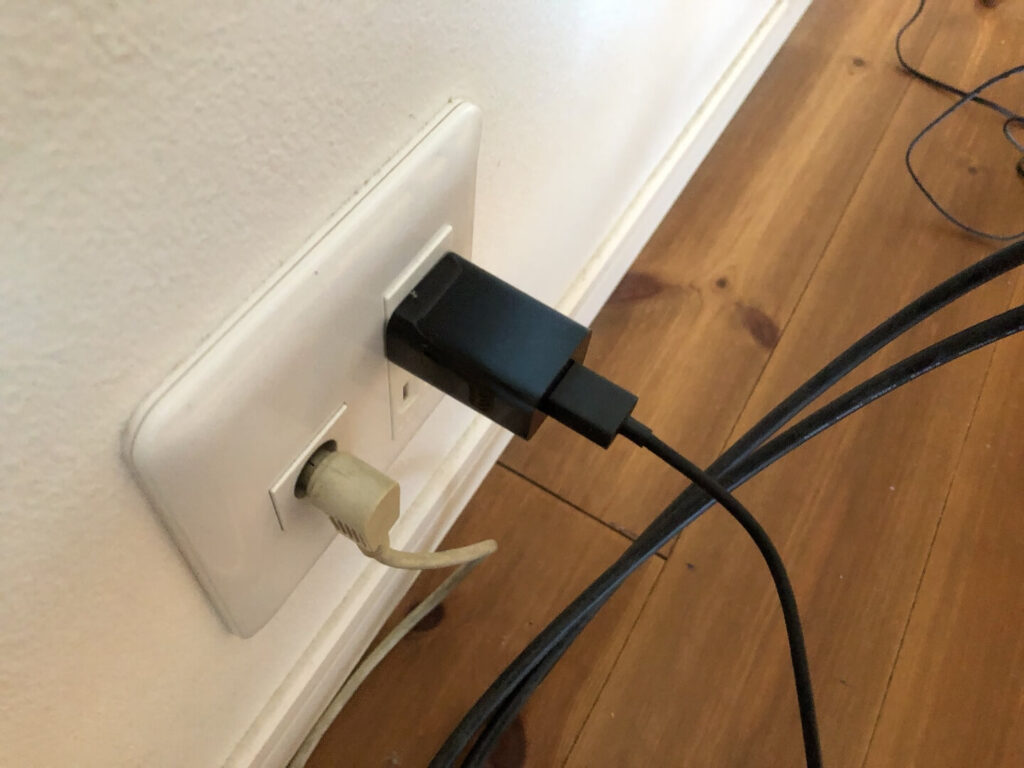
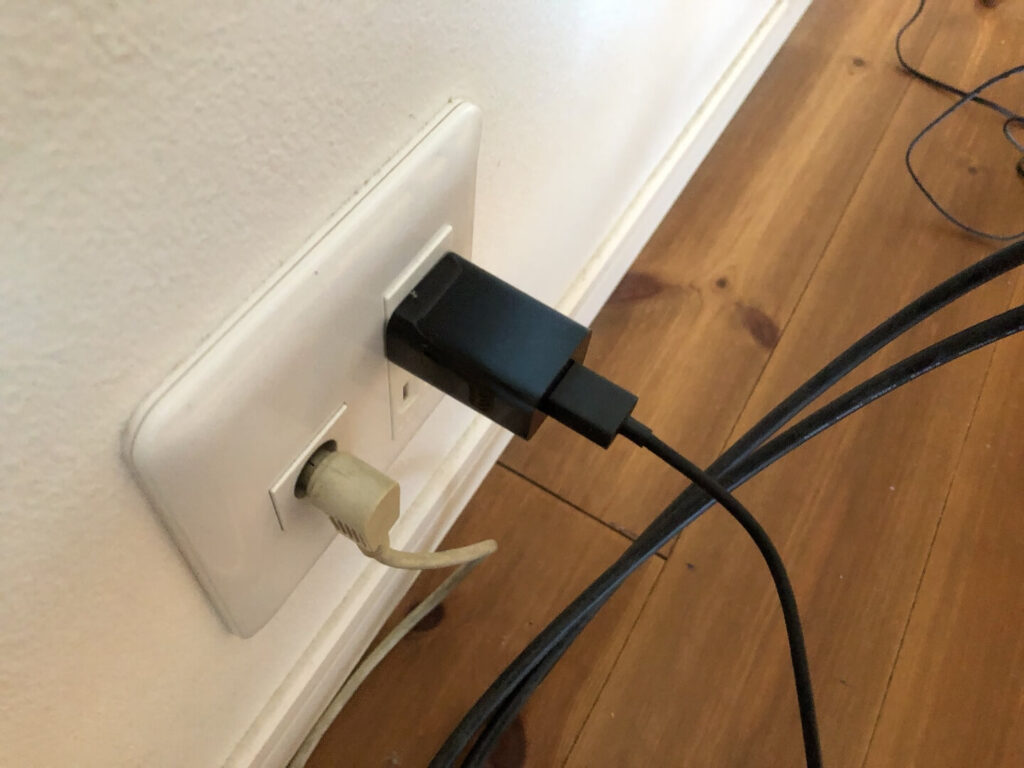
FireTV Stickのホーム画面を映す。
FireTV Stickをテレビに接続できたら、FireTV Stickの初期設定行います。
初期設定には、FireTV Stickのホーム画面にする必要があります。
まずは、テレビの電源をつけます。
FireTV Stickのリモコンボタンの家のアイコン(ホームボタン)を押すとFireTV Stickのホーム画面が映ります。


もう一つは、テレビのリモコンの「入力切替」で操作する方法です。
テレビのリモコンの「入力切替ボタン」を押し、差し込んだHDMI端子の番号を選ぶと、FireTV Stickのホーム画面が映し出されます。


2.FireTVstickの初期設定をする
入力切替でHDMIの画面にするとFireTV Stickの初期画面が映ります。
初期設定には
- Amazonアカウント&パスワード
- Wi-Fiのパスワード
が必要です。



事前に確認してメモしておくと設定がスムーズです。
FireTV Stickの画面に初期設定の手順が映し出されます。手順に沿って、Wi-Fiパスワード、言語設定、アマゾンアカウントのログイン等を行ってください。
3.楽天vikiアプリをダウンロードする
次に楽天Vikiアプリをダウンロードします。
最初にホーム画面のアプリストアを選択します。
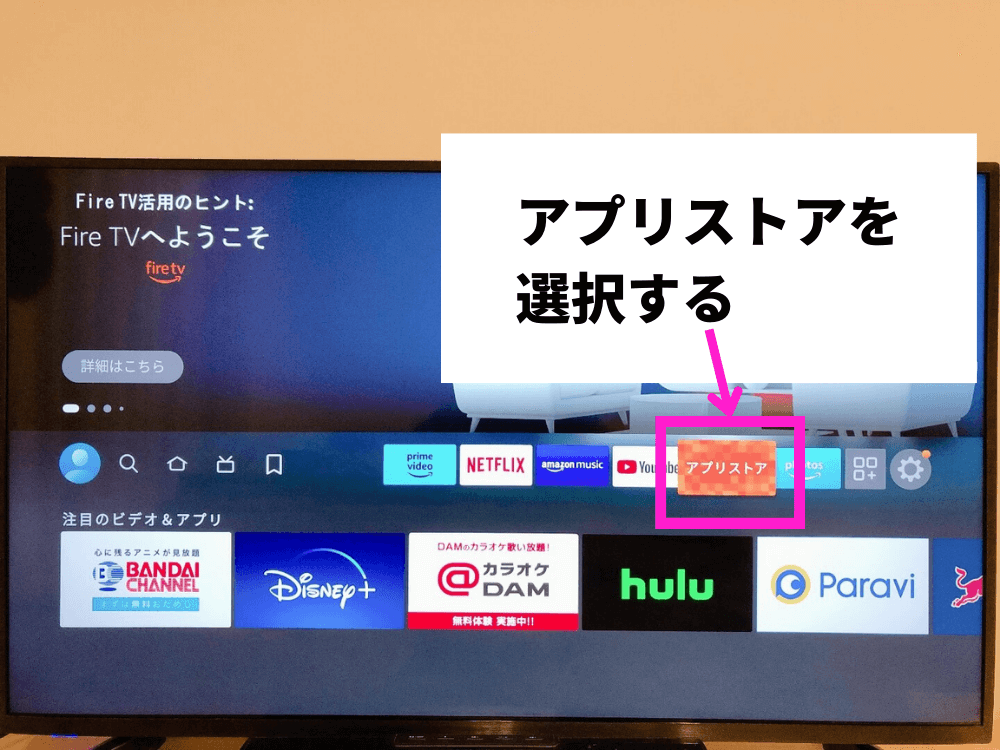
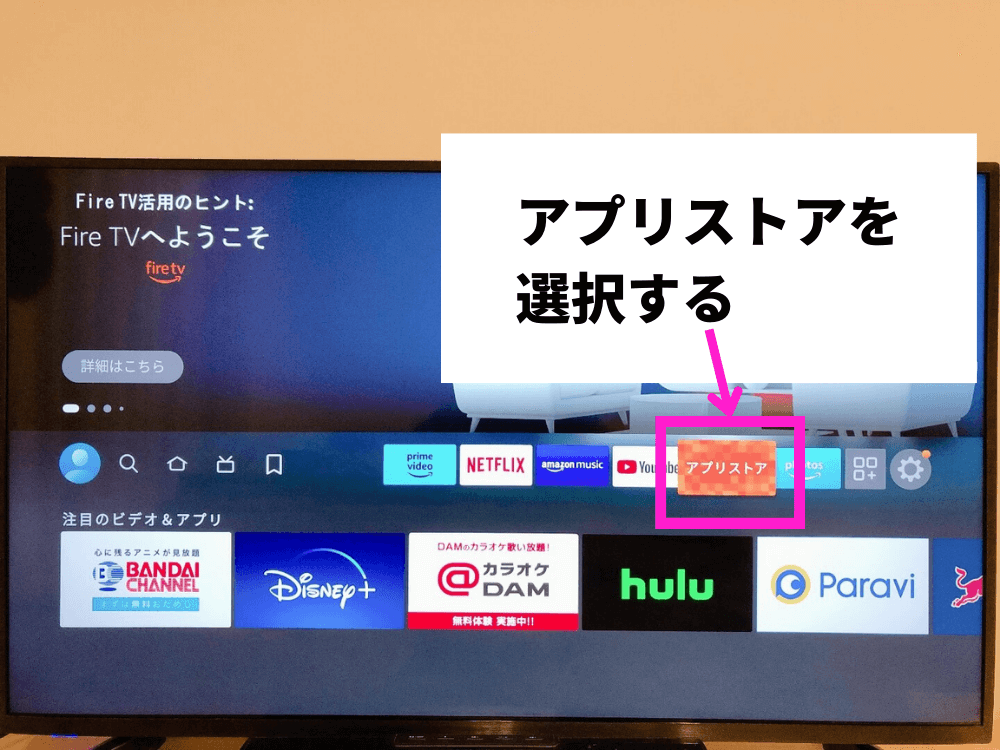
次に「検索」を選択します。


検索画面で、「楽天Viki」と入力してアプリを検索します。


「楽天Viki」のアプリが出てくるので選択してダウンロードします。
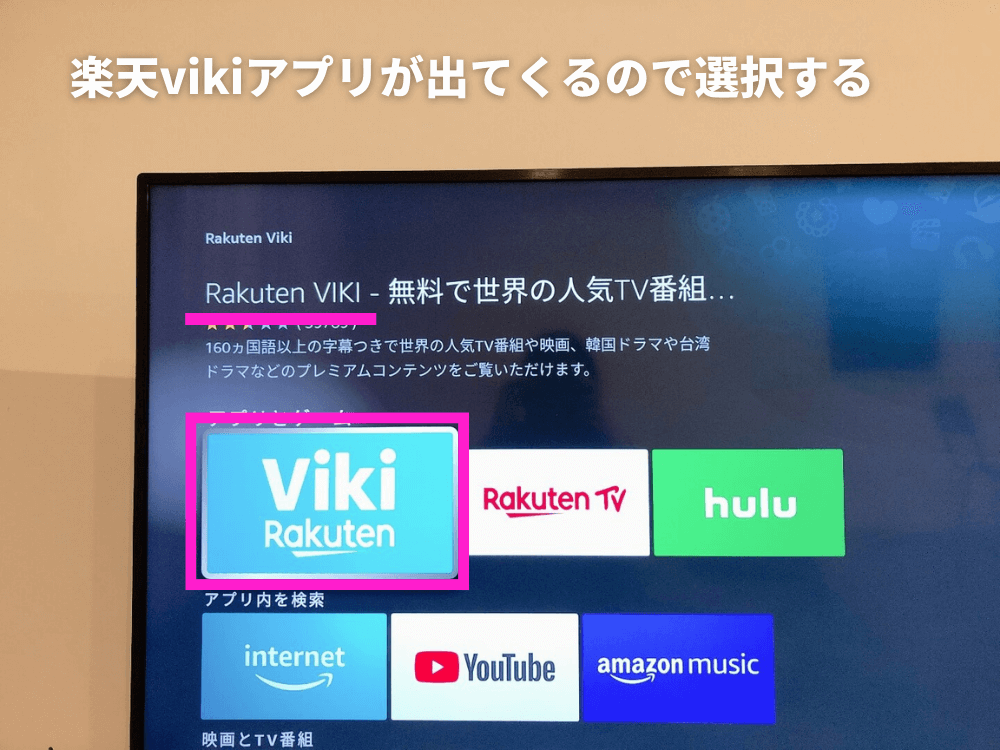
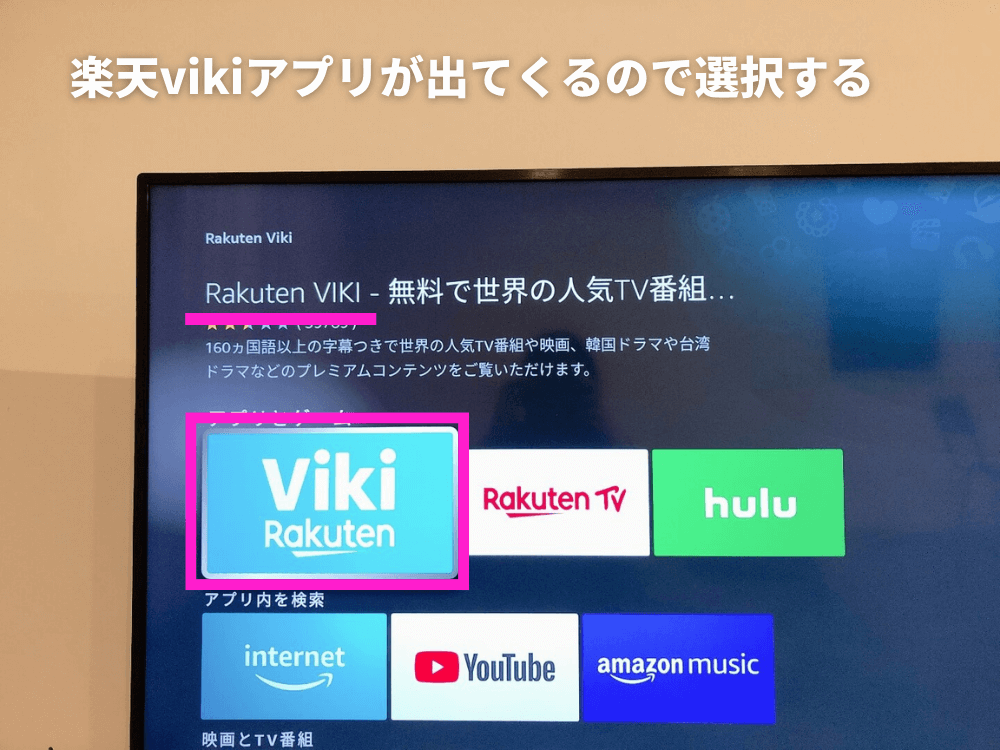
「入手」を選択すると楽天Vikiアプリがダウンロードされます。
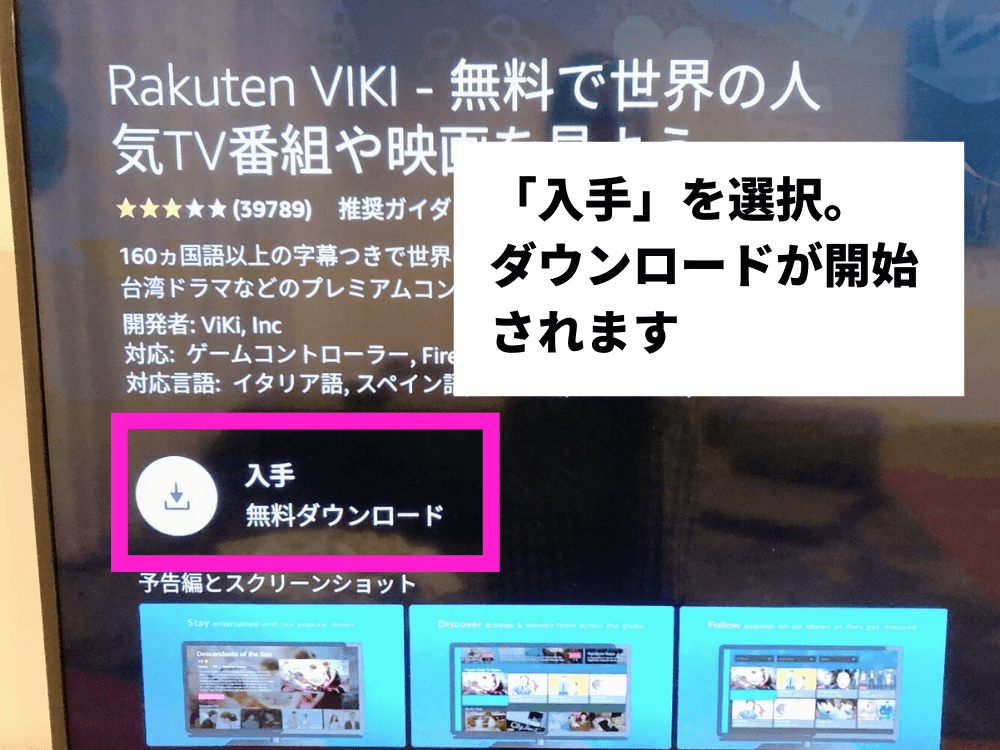
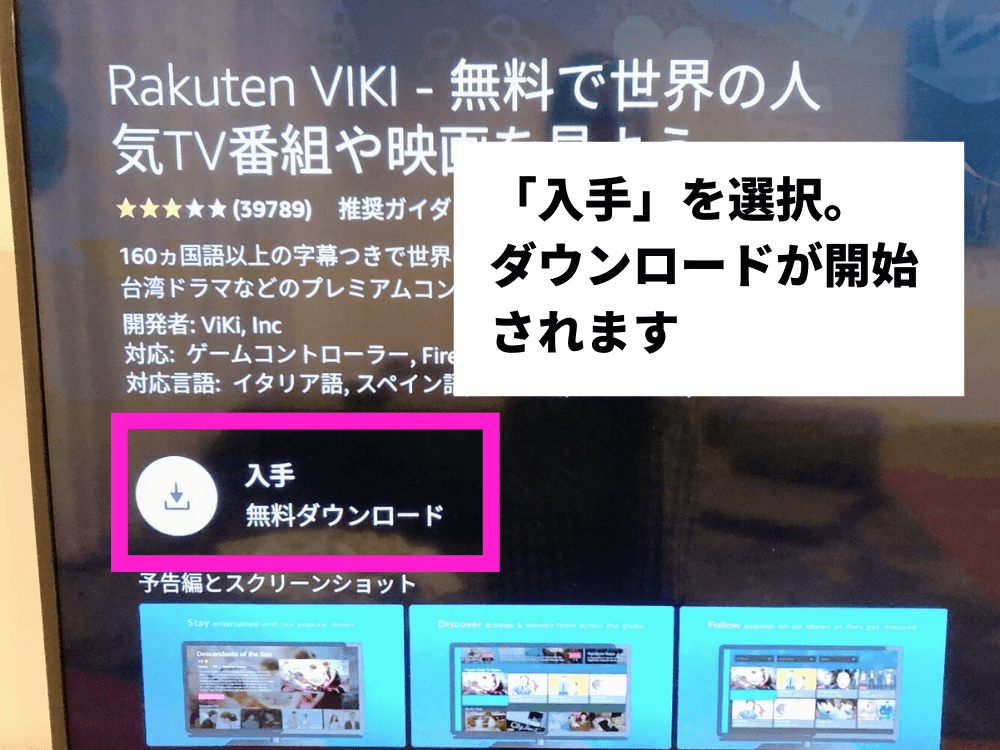



これで楽天Vikiのアプリがダウンロードできました。
楽天Vikiアプリにログインする
ダウンロードできたら、ホーム画面で楽天Vikiアプリを探して選択します。
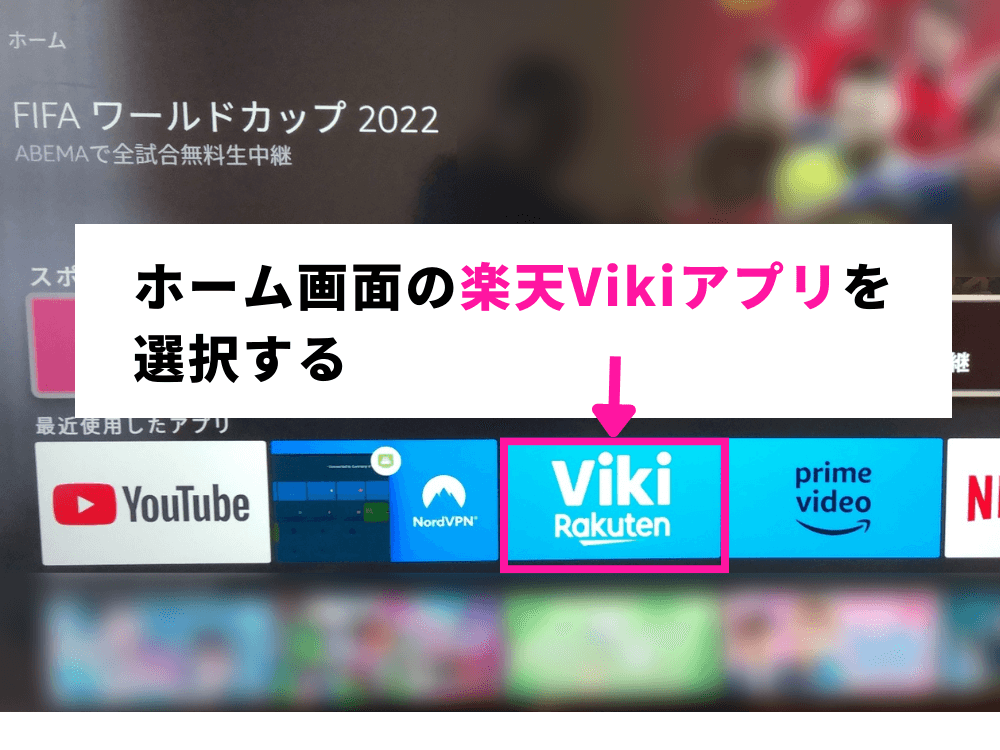
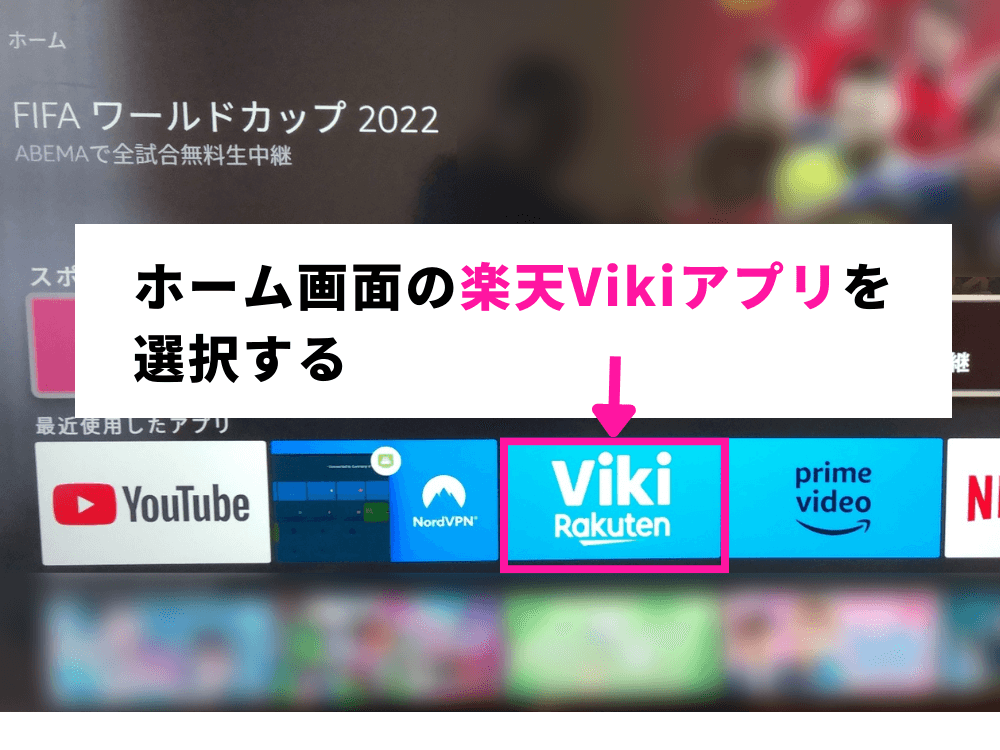
ログインするには
- アカウント登録で設定したメールアドレスとパスワードを入力
- viki.com/firetvにアクセスしてテレビの画面に表示されたコードを入力してリンクする
のどちらかで行います。
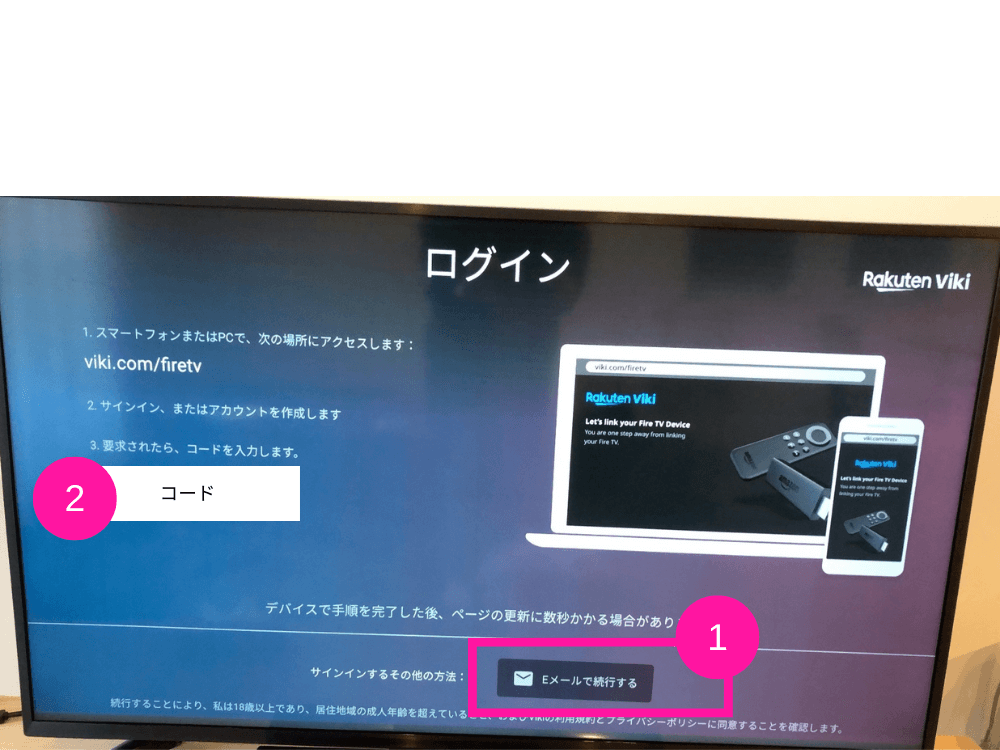
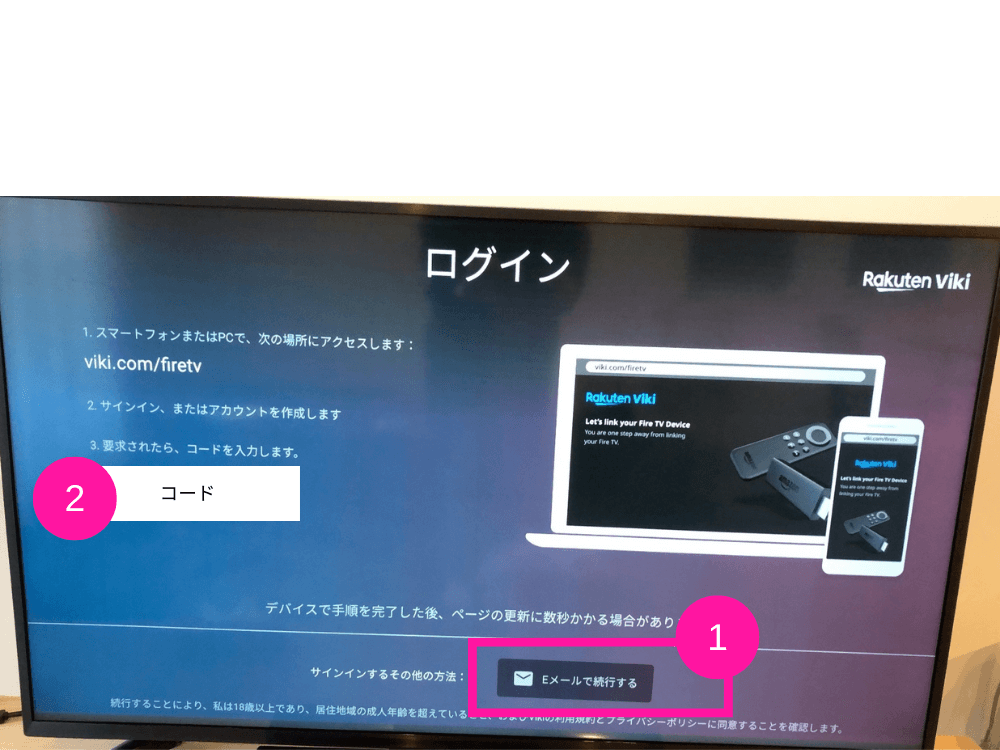
①メールアドレスでログインする
上の写真①「Eメールで続行する」をクリックする。
表示された画面にメールアドレスとパスワードをするとログインできます。
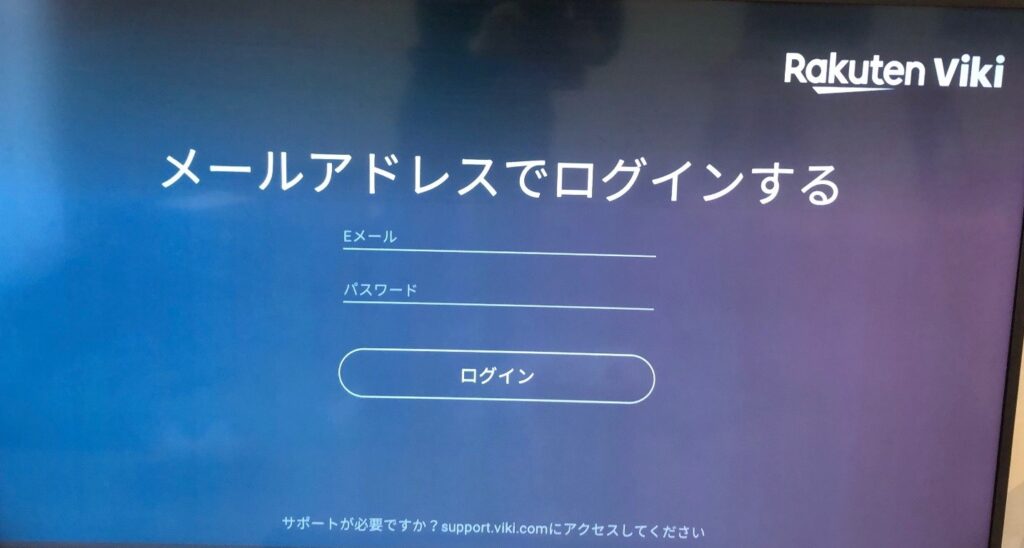
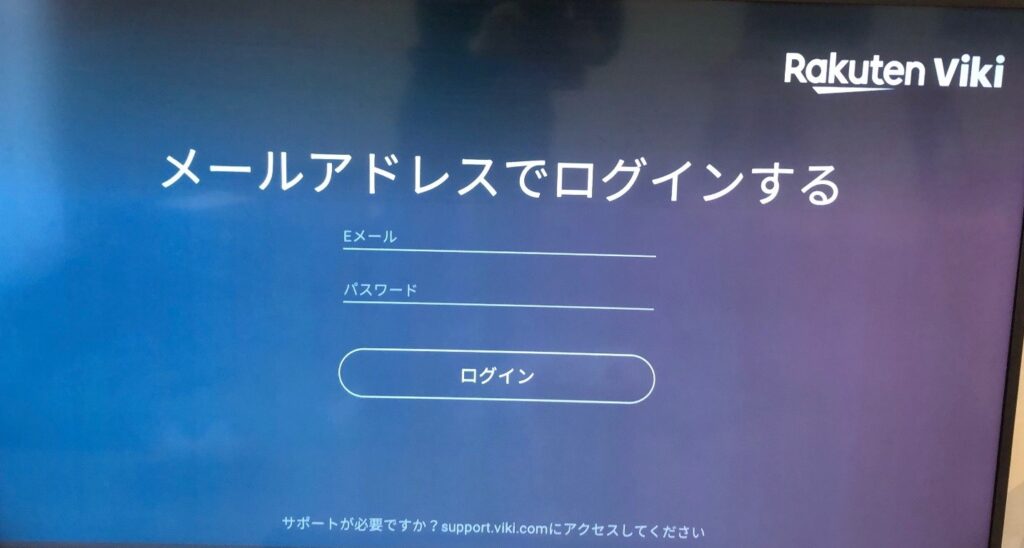
指定のコードをウェブサイトで入力してアカウントをリンクさせる
viki.com/firetvにアクセスして、テレビ画面に表示されたコードを入力します。
コードを入力して「今すぐリンク」をクリックするとログインできます。
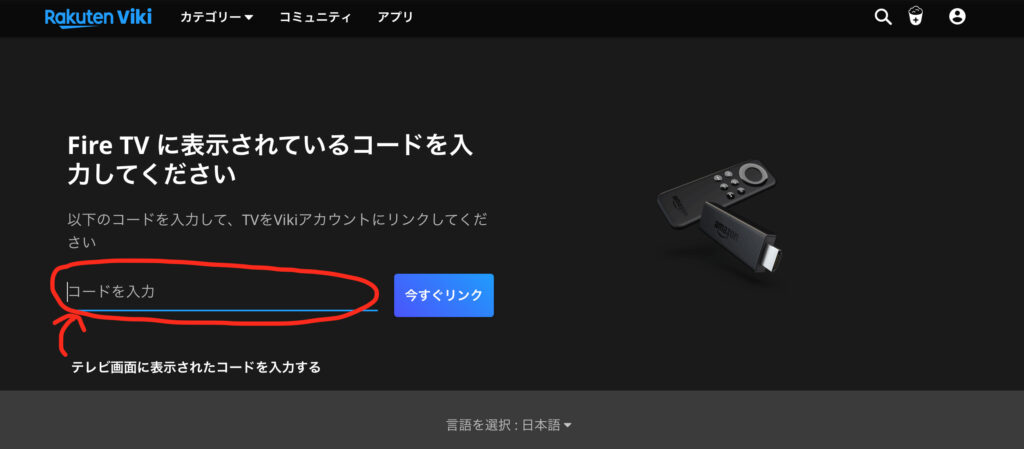
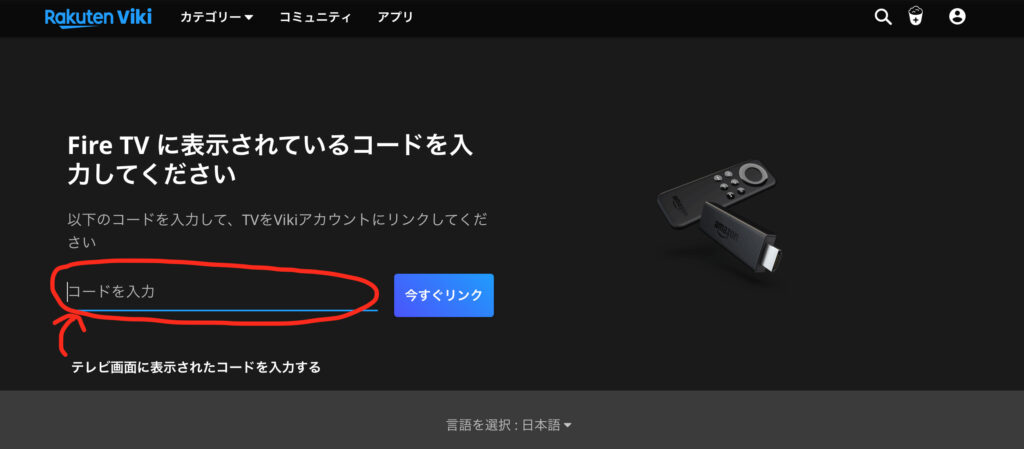
手順に従ってログインできれば楽天Vikiで視聴するための準備は完了です。
4.VPNアプリをダウンロードする
次に、有料VPNのアプリをダウンロードします。
アプリのダウンロード手順は、どのアプリでも同じです。探したいアプリ名を検索して、「入手」ボタンをクリックすればダウンロードできます。
ここからはVPNプロバイダをNordVPNを例として説明します。
NordVPNはサーバー台数が多く、通信速度が安定しているため、動画視聴に最適なVPNです。
どのVPNにするか迷われている方はとりあえず、NordVPNを試してみると良いかと思います。
[NordVPN]動画視聴におすすめな理由とメリット・デメリットも解説
今お使いのVPNプロバイダを検索画面に入力します。


出てきたVPNアプリを選んでクリック。
「入手」をクリックするとアプリのダウンロードが開始されます。
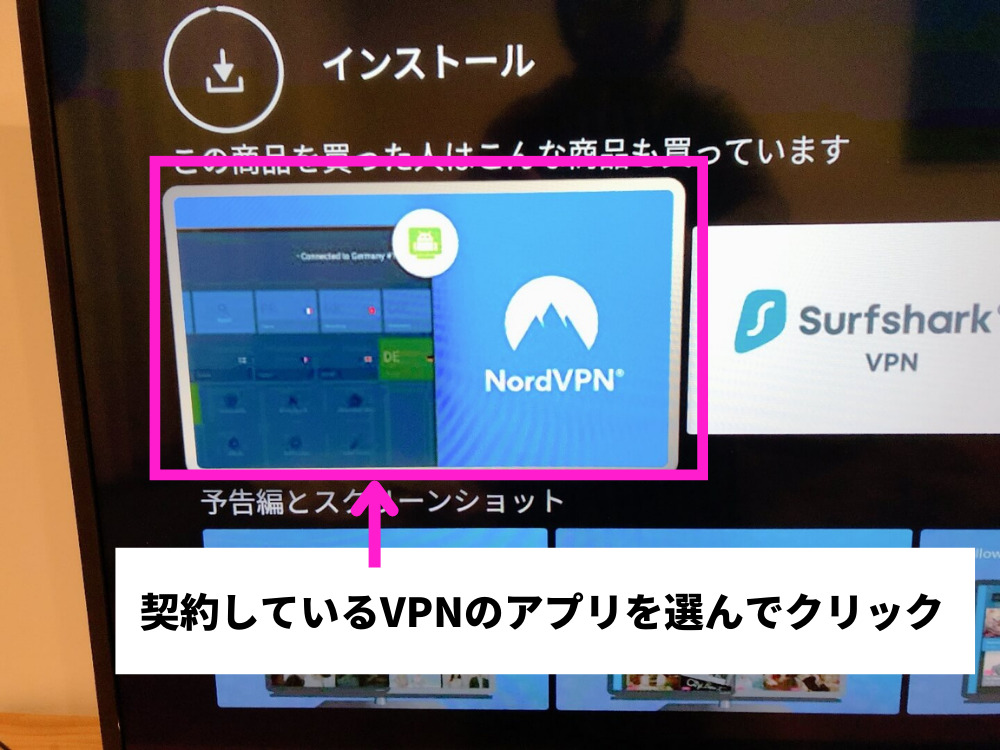
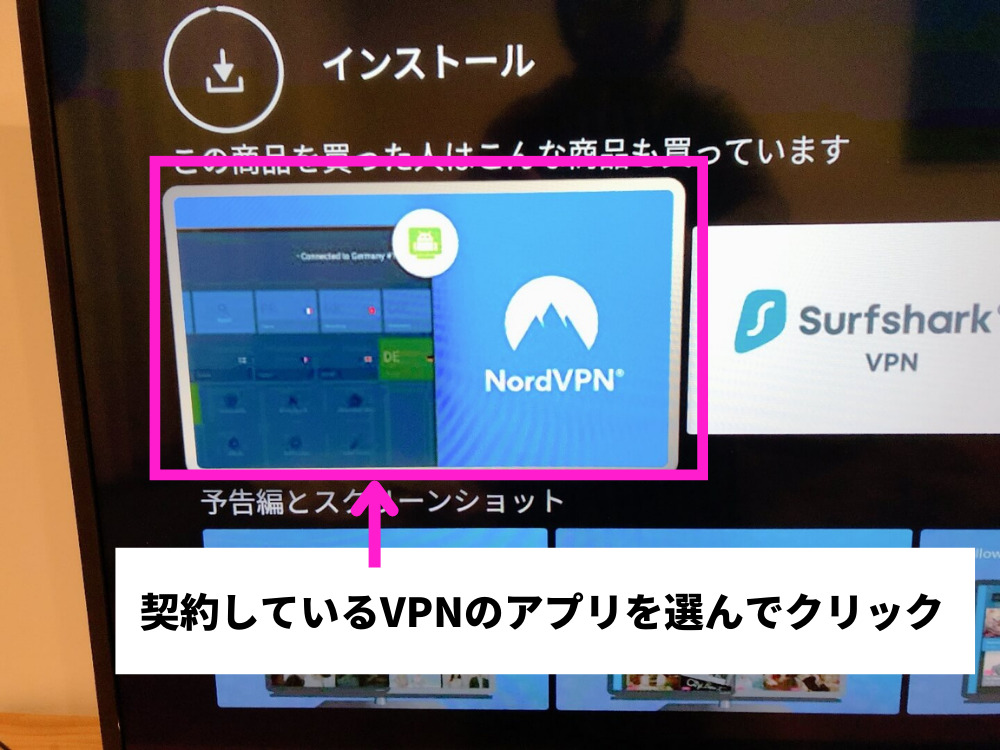
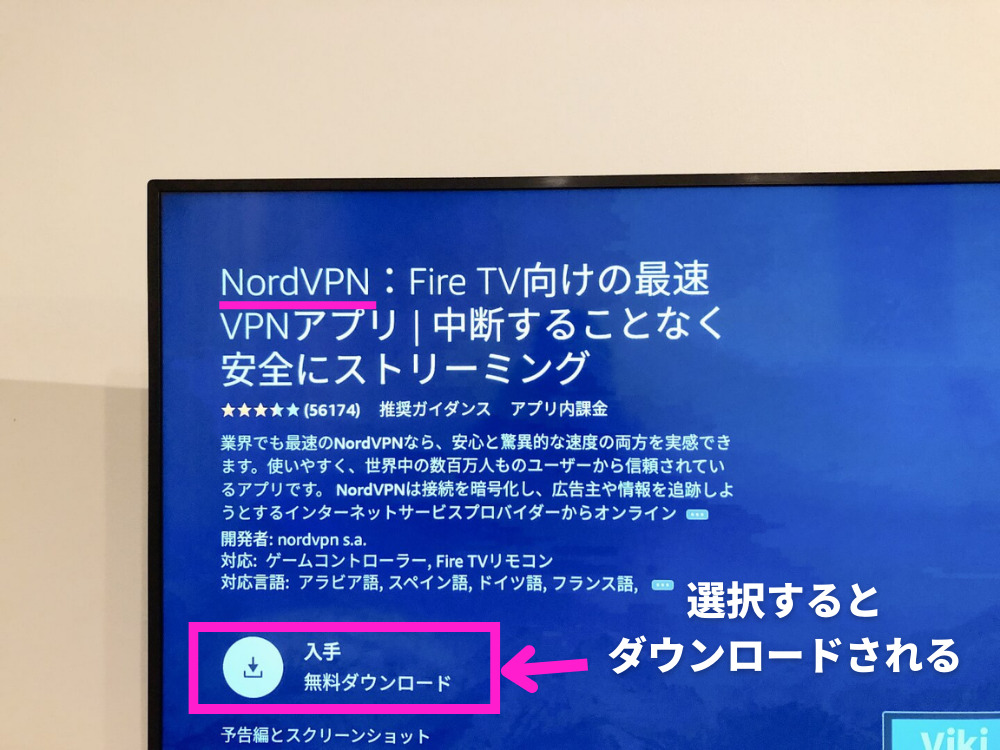
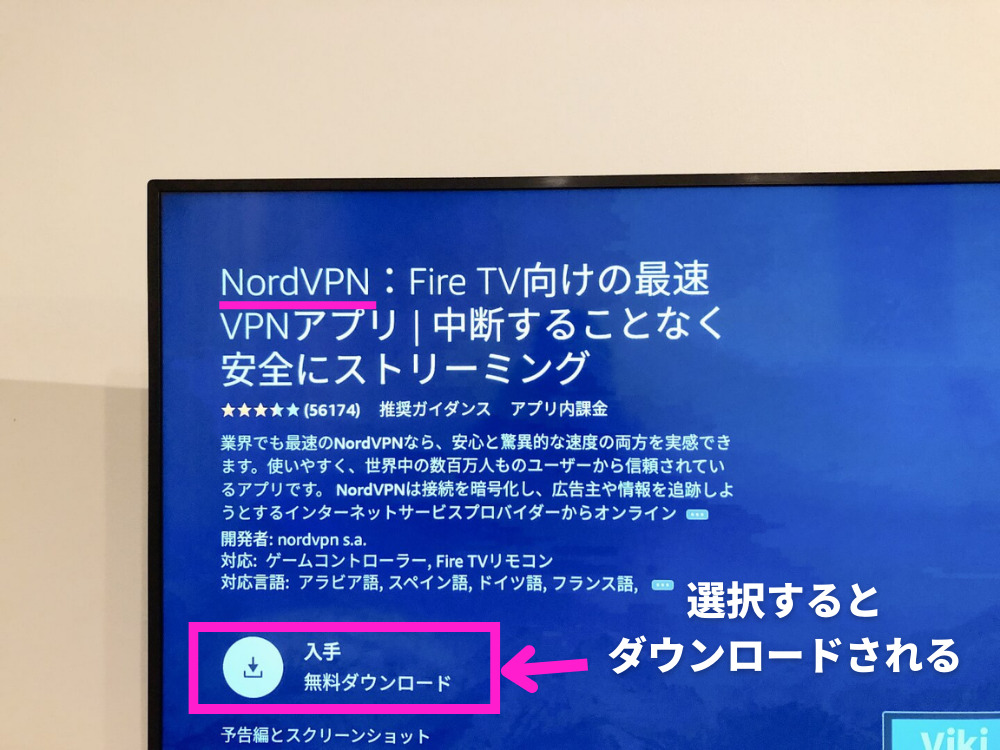
NordVPNアプリにログインする
アプリを開いてNordVPNにログインします。
ログイン方法がテレビ画面に表示されます。
- 表示されたコードを指定のWebページに入力する
- 表示されたQRコードを読み取る
- ユーザー名またはメールアドレスと、パスワードを入力する
のいずれかでログインできます。
楽天Vikiのアプリと、VPNアプリをダウンロードして、ログインできれば楽天Vikiをテレビで観るための準備は完了です。
FireTVstickを使って楽天Vikiをテレビで見る手順
実際に、楽天Vikiを観るための手順は次の2ステップです。
- VPNアプリでアメリカサーバーにつなぐ
- 楽天Vikiを開く



どんな時でもまずはVPNに接続してから楽天Vikiのアプリにログインです
VPNアプリでアメリカサーバーにつなぐ
VPNアプリを開いて接続したい国(サーバー)を選びます。
ただし接続する国によってはジオブロックされ楽天Vikiのコンテンツが観れないことがあります。
接続するなら、アメリカサーバーがおすすめです。
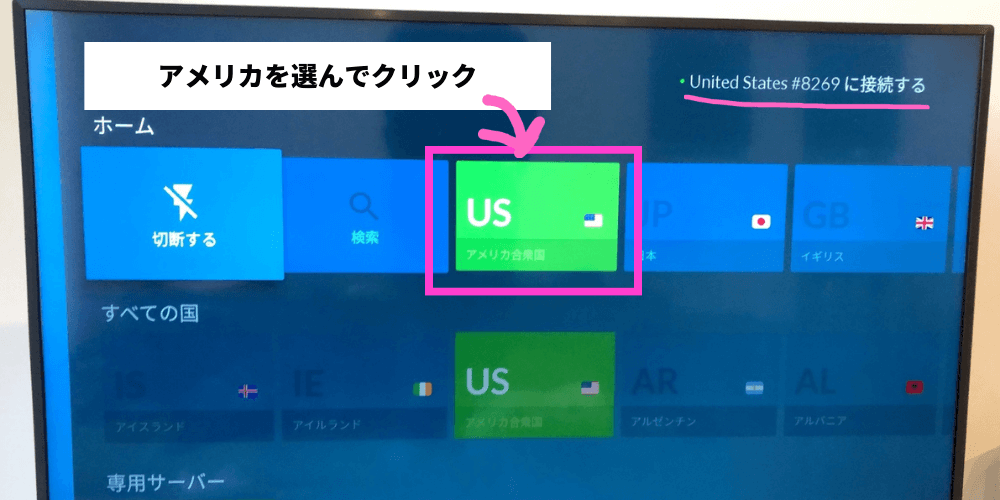
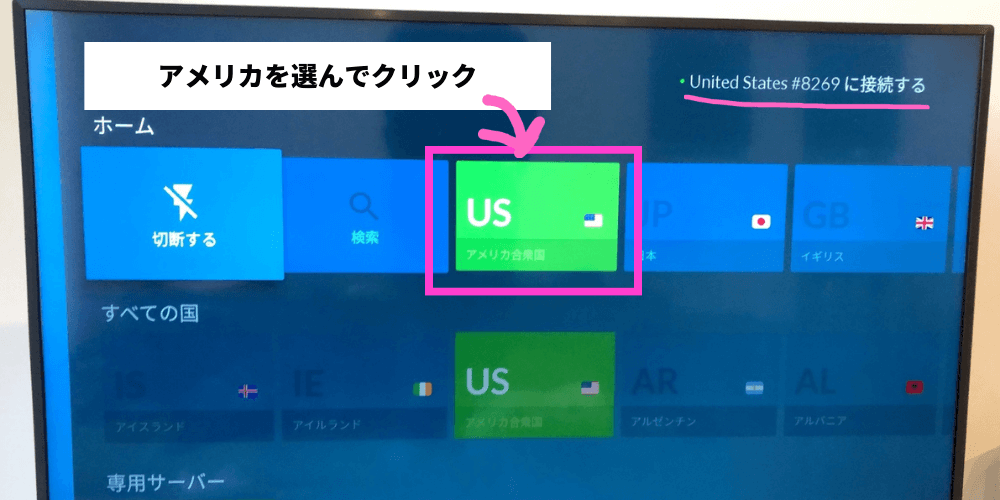
実際、いくつかの国に繋いで試してみたところ、アメリカサーバーなら、安定してジオブロック解除できています。
もしもアメリカサーバーでもダメ場合は、時間をおいて試すか、イギリス、カナダなど、国を変えて試してみてください。
楽天Vikiアプリを開いて動画を観る
VPNが接続されたら次に、楽天Vikiアプリを開きます。
後は観たい動画を検索すればOK!



アプリさえダウンロードできればあっという間にテレビで視聴できる!
視聴後はVPN接続を切断する
楽天Vikiで動画を視聴した後は、もう一度VPNアプリを開いてサーバーを切断しましょう。
画面左端の『切断する』をクリックすればサーバーが切断されます。


FireTVstickで出来ること
楽天Vikiを観るためだけにFireTVstickを使うのはもったいないですよね。
FireTVstickならU-NEXT、Netflixなどの有料動画配信サービスや、youtube、 GYAO!などの無料の動画サービスにも対応。
一台あれば、テレビで動画を観たり、音楽を聴いたり、ネットサーフィンをしたりと、たくさんのエンタメコンテンツを楽しむことができます。(有料サービスの利用は、別途契約が必要)
- 動画配信サービス(有料)
- Netflix
- U-NEXT
- dTV
- Disney+
- Amazon prime video
- hulu
- FOD
- Paravi
- DAZN
- TERASA
- 動画配信サービス(無料)
- AmebaTV
- YouTube
- TVer
- GYAO!
- 音楽配信サービス
- Amazon music
- Spotify
- AWA
- cookpadLive
- Silk Browser(ウェブブラウザ)
- Amazon Photo
- ゲームアプリ
ほんとに、いろんなアプリがあります。
今までなんとなく地上波のテレビ番組を観ていたという人は、FireTVstick一つで暮らしのエンタメが大充実しますよ♪
まとめ
FireTV Stickを使ってテレビで楽天Vikiを観る方法を紹介しました。
ソファーにゆったりくつろいで好きなお菓子やお酒を片手に、テレビ画面で、映画やドラマを観れたら最高ですよね。



テレビで一人ゆっくり、ドラマを見る時間の幸せなこと。。。
- FireTVstickは第3世代以降のものを使う
- FireTVstick対応のアプリがある有料VPNを使う
- Wi-fi環境がある
といった点に注意してぜひ、楽天Vikiをテレビで観れるようチャレンジしてみてください。
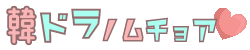












コメント